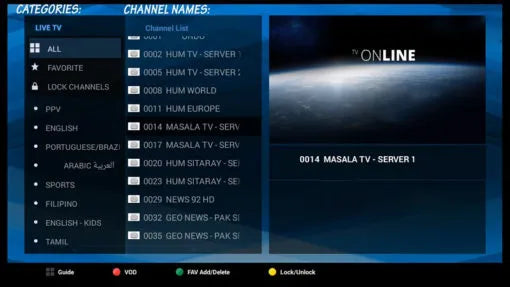Démarrer l'appareil pour la première fois
Avant de brancher l'alimentation, vérifiez que la tension est correcte. Si vous possédez deux ou trois boîtiers d'installation, branchez les cordons d'alimentation séparément. Un branchement incorrect peut entraîner une coupure d'alimentation. Commencez la configuration en suivant les étapes ci-dessous. Connectez l'alimentation et le port HDMI . Le boîtier s'allumera automatiquement. Le voyant d' appairage rouge et bleu s'allume à l'avant du boîtier. Une fois le boîtier démarré, notre logo s'affiche pendant une à deux minutes.
Installation de la boîte
Si vous souhaitez ajuster votre configuration, commencez par définir les options de base, puis choisissez le serveur approprié. Sinon, vous ne pourrez pas configurer le serveur ni afficher la vidéo à la demande . Avant de configurer le serveur, essayez de configurer plusieurs étapes.
Connexion au WiFi
Pour vous connecter au réseau sans fil, accédez aux paramètres. Cliquez sur le menu « Wi-Fi » pour afficher votre réseau sans fil. Saisissez votre mot de passe Wi-Fi correct ; le message « Connecté » s'affichera une fois la connexion effectuée. Si votre réseau sans fil n'apparaît pas, essayez de redémarrer le routeur sans fil en le débranchant. Une méthode simple pour récupérer les points d'accès Wi-Fi consiste à activer, puis désactiver le point d'accès. Réessayez. « Réseaux » apparaîtra.
Ajuster votre fuseau horaire
Pour vous connecter au réseau sans fil, accédez aux paramètres. Cliquez sur le menu « Wi-Fi » pour afficher votre réseau sans fil. Saisissez votre mot de passe Wi-Fi correct ; le message « Connecté » s'affichera une fois la connexion effectuée. Si votre réseau sans fil n'apparaît pas, essayez de redémarrer le routeur sans fil en le débranchant. Une méthode simple pour récupérer les points d'accès Wi-Fi consiste à activer, puis désactiver le point d'accès. Réessayez. « Réseaux » apparaîtra.
Ajuster votre langue
Pour réinitialiser la langue, accédez au menu des paramètres. Cliquez sur le menu « Langue », puis sélectionnez la langue de votre choix dans la liste.
Comment ajouter des chaînes IPTV à AVOV
Étape 1 : Commencez par cliquer sur l'icône « TV en direct » dans le menu principal. Si c'est la première fois que vous cliquez dessus, vous accéderez à la section des paramètres du serveur. Si cette section n'apparaît pas automatiquement, suivez les étapes ci-dessous.
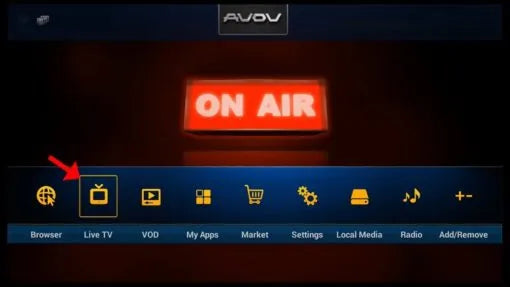
Étape 2: Accédez à la section «Paramètres» depuis le menu principal.
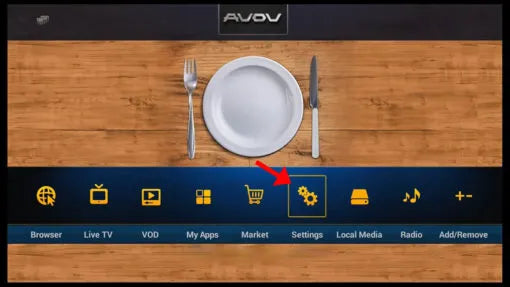
Étape 3: Sélectionnez maintenant «PARAMÈTRES DU SERVEUR» et passez à la section suivante.
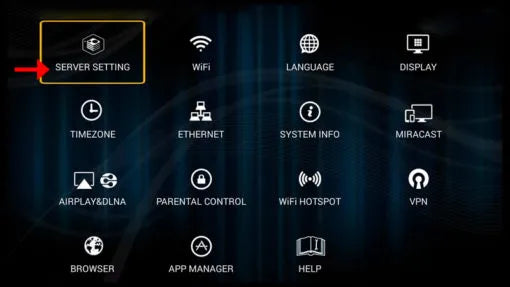
Étape 4 : Dans le champ « Nom du serveur », saisissez un nom (vous pouvez le choisir). Dans le champ « URL du serveur », saisissez l'adresse du portail (disponible auprès de votre fournisseur IPTV), puis cliquez sur « Connecter ». L'adresse MAC de votre appareil doit être enregistrée sur le serveur du fournisseur IPTV. Lors de votre commande, indiquez votre adresse MAC dans le formulaire de commande si vous souhaitez utiliser cette méthode d'installation. Sinon, suivez la méthode 2.
Méthode 2, vous pouvez également utiliser le nom d'utilisateur et le mot de passe des codes xtream à l'intérieur de votre lien m3u que vous recevez de votre fournisseur IPTV… activez l'option Utiliser les informations d'identification et ajoutez le nom du serveur peut être n'importe lequel, l'URL du serveur doit être dans ce format : http://xxxxxx.xxx/8080 nom d'utilisateur : et mot de passe que vous recevez de nous. puis cliquez sur connecter.
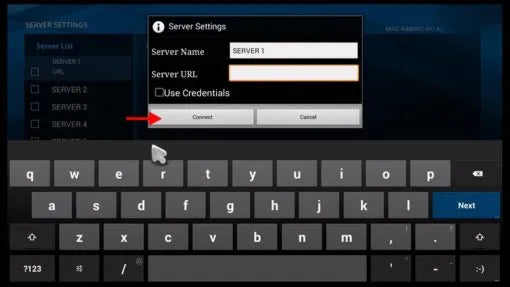
Étape 5 : Vous pouvez maintenant voir que les chaînes sont chargées sur votre boîtier de configuration.
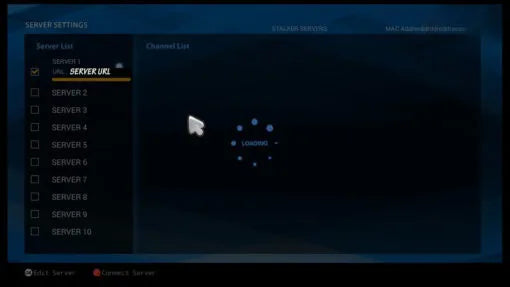
Étape 6: Revenez maintenant au menu principal et cliquez sur l’icône «TV en direct».
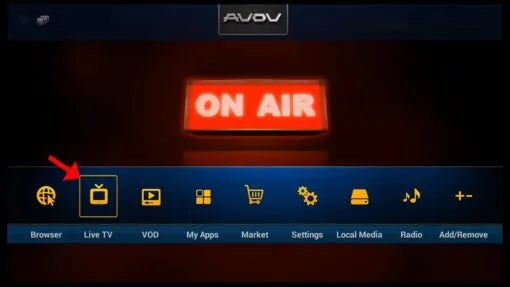
Étape 7 : Vous pouvez maintenant cliquer sur n’importe quelle chaîne en fonction de chaque catégorie et commencer à regarder les chaînes en direct.